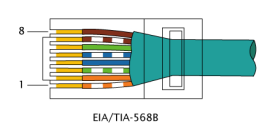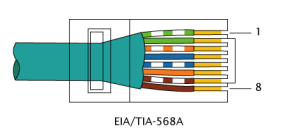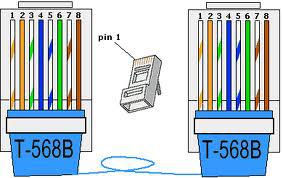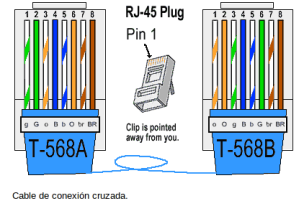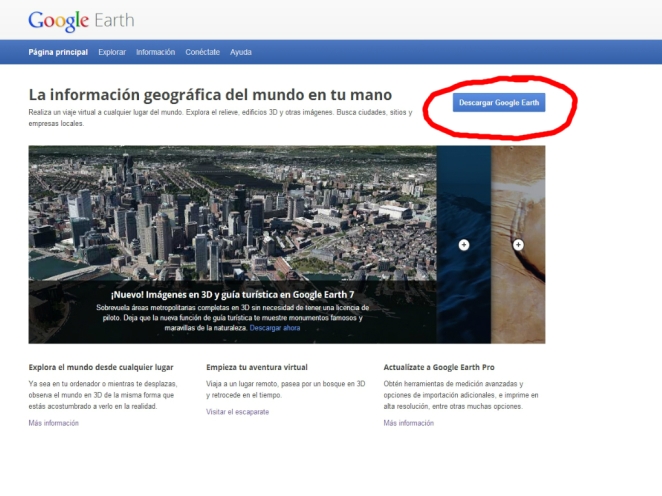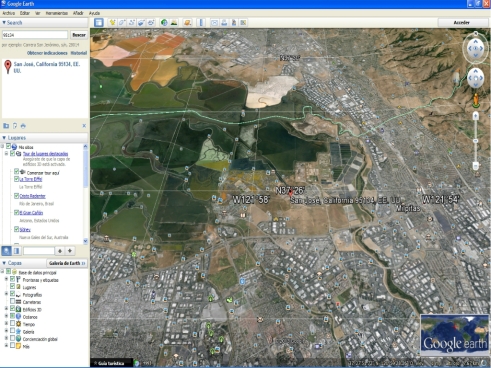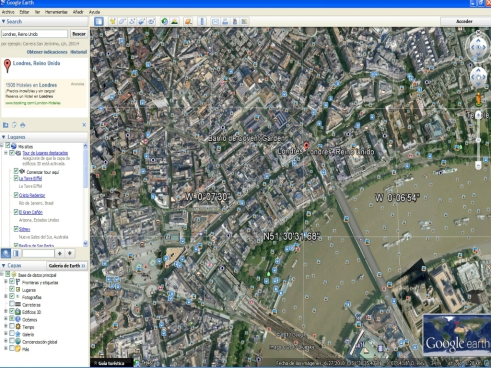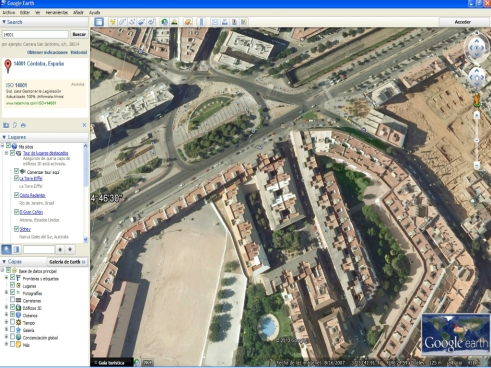Elabora un documento en el que se muestre información sobre los siguientes sistemas operativos (libres y propietarios):
|
Edición de Windows XP |
Windows XP Home Edition |
Windows Xp Proffesional Edition
|
||
|
32 Bits |
64 Bits |
32 Bits |
64 Bits |
|
|
Memoria |
Mínimo: 64MB Recomendado: 128MB Óptimo: 512MB
|
Mínimo: 64MB Recomendado: 128MB Óptimo: 512MB |
Mínimo: 64MB Recomendado: 128MB Óptimo: 512MB |
Mínimo: 64MB Recomendado: 128MB Óptimo: 512MB |
|
Procesador |
Mínimo: Pentium 233MHZ Recomendado: Pentium 300MHZ Óptimo: Pentium 500MHz Para Windows 64 bits: Pentium 733MHz/800MHz o AMD Athlon 64 equivalente |
Mínimo: Pentium 233MHZ Recomendado: Pentium 300MHZ Óptimo: Pentium 500MHz Para Windows 64 bits: Pentium 733MHz/800MHz o AMD Athlon 64 equivalente |
||
|
Espacio en Disco |
1.5 GB |
1.5 GB |
1.5 GB |
1.5 GB |
|
Otras características a destacar |
No existen los grupos de Administradores, Usuarios avanzados, etc. No incluye Internet Information Services (IIS) |
Incluye todos los servicios |
||
|
Edición de Windows 7 |
Windows 7 Home Premium |
Windows 7 Proffesional
|
||
|
32 Bits |
64 Bits |
32 Bits |
64 Bits |
|
|
Memoria |
Mínimo: 1Gb
|
Mínimo: 2GB |
Mínimo: 1Gb |
Mínimo: 2GB |
|
Procesador |
Mínimo: Pentium 1GHz o AMD equivalente |
Mínimo: Pentium 1GHz o AMD Athlon 64 equivalente |
||
|
Espacio en Disco |
16 GB |
20 GB |
16 GB |
20 GB |
|
Otras características a destacar |
Servicios que no incluye: Contribuye a proteger los datos de tu PC y dispositivos de almacenamiento. 35 idiomas a elegir. Puedes ejecutar numerosos programas empresariales de Windows XP en Windows XP Mode. Conéctate a redes empresariales de forma fácil y más segura con unirse a un dominio. Recupera datos fácilmente con la copia de seguridad y restauración automática de tus redes doméstica y del trabajo. |
Servicios que no incluye: Contribuye a proteger los datos de tu PC y dispositivos de almacenamiento. 35 idiomas a elegir. |
||
|
Edición de Windows 7 |
Windows 7 Started |
Windows 7 Ultimate
|
||
|
32 Bits |
64 Bits |
32 Bits |
64 Bits |
|
|
Memoria |
Mínimo: 1Gb
|
Mínimo: 2GB |
Mínimo: 1Gb |
Mínimo: 2GB |
|
Procesador |
Mínimo: Pentium 1GHz o AMD equivalente |
Mínimo: Pentium 1GHz o AMD Athlon 64 equivalente |
||
|
Espacio en Disco |
16 GB |
20 GB |
16 GB |
20 GB |
|
Otras características a destacar |
Incluye todos los servicios |
|||
http://windows.microsoft.com/es-es/windows7/products/compare#T1=tab01
WINDOWS 8
|
Edición de Windows 8 |
Windows 8 |
Windows 8 Pro |
Windows 8 RT |
Windows 8 Enterprise |
|||
|
32 Bits |
64 Bits |
32 Bits |
64 Bits |
ARM de 32 Bits |
32 Bits |
64 Bits |
|
|
Memoria |
1-128 GB |
2-128 GB |
1-512 GB |
2-512 GB |
1-4GB |
1-512 GB |
2-512 GB |
|
Procesador |
1 GHz |
1 GHz |
1 GHz |
||||
|
Espacio en Disco |
16 GB |
20 GB |
16 GB |
20 GB |
16 GB |
20 GB |
|
|
Otras características a destacar |
Permite acceso remoto a los recursos dentro de una red corporativa. Permite políticas de grupo. Bueno para pequeñas empresas |
Sólo para Tablets y PCs con reconocimiento táctil. Viene preinstalado. Office preinstalado |
Permite bloqueo de apps o uso de software en una empresa por políticas de seguridad. Permite arrancarse desde USB o discos duros externos. DirecAccess |
||||
WINDOWS 2008 SERVER
|
Edición de Windows Server 2008 |
Windows Server 2008 Standard |
Windows Server 2008 Enterprise |
Windows Server 2008 Datacenter |
|||
|
32 Bits |
64 Bits |
32 Bits |
64 Bits |
32 Bits |
64 Bits |
|
|
Memoria |
512MB (2GB)- 4GB |
512MB (2GB)-32GB |
512MB (2GB)-64GB |
512MB (2GB)-2TB |
512MB (2GB)-64GB |
512MB (2GB)-2TB |
|
Procesador |
1 GHz (2GHz) |
1.4 GHz (2GHz) |
1 GHz (2GHz) |
1.4 GHz (2GHz) |
1 GHz (2GHz) |
1.4 GHz (2GHz) |
|
Espacio en Disco |
20 GB (40GB) |
32 GB (40GB) |
20 GB (40GB) |
32 GB (40GB) |
20 GB (40GB) |
32 GB (40GB) |
|
Otras características a destacar |
4 CPUs max. Pequeña y mediana empresa. Ideal para proveer servicios de dominio, web, DNS, acceso remoto y aplicación |
8 CPUs max. Cluster de alta disponibilidad (failover) hasta 16 nodos por cluster |
64 CPUs max. Hot-swap de RAM y CPUs. Cluster de alta disponibilidad (failover) hasta 16 nodos por cluster |
|||
http://en.wikipedia.org/wiki/Windows_Server_2008
http://www.directionsonmicrosoft.com/sample/DOMIS/update/2008/02feb/0208ws2plp_ch.htm
Ubuntu (Basada en Devian)
| Version | Ubuntu(GNOME) |
| Memoria | 256 MB de RAM |
| Procesador | Procesador Intel™ o compatible a 200 Mhz |
| Espacio en Disco | 3 Gib de espacio libre en el disco duro |
| Otras caracteristicas a destacar | Compatible con diversos procesadores. Estos son AMD64, IBM/Motorla Power PC y x86 de Intel. |
Ubuntu (Fedora)
| Version | Fedora 11 |
| Memoria | 256 MB de RAM |
| Procesador | Para modo texto se recomienda: Pentium 200 MHz o mejor. |
Para modo gráfico: Pentium 400 MHz Pentium II o mejor.Espacio en Disco3 Gib de espacio libre en el disco duroOtras caracteristicas a destacarCompatible con diversos procesadores. Estos son AMD64, IBM/Motorla Power PC y x86 de Intel.
http://www.malavida.com/blog/37607/requisitos-minimos-para-ubuntu
http://www.linux-es.org/node/1565
Tras haber completado el guión, busca cuales son las características de tu equipo. Para ello descarga e instala en tu equipo una aplicación freeware como PCWizard.
Procesador: Intel Pentium D CPU 3.00 GHz x 2
Memoria: 3.0 GB
Gráficos: Intel 945G x86/MMX/SSE2
Tipo SO: 32 Bits
Disco: 100GB
a) ¿cuál necesita más recursos físicos? Indica los requerimientos mínimos necesarios para su instalación.
b) ¿qué requisitos mínimos tendría que tener una computadora para poder instalar CUALQUIERA de los sistemas analizados?